Sony HDR-AS100VR User Manual

4-532-707-11(1) (CZ)
Digitální videokamera
s rozlišením HD
Uživatelská příručka
Obsah
Vyhledávání
operace
Vyhledávání
nastavení
Rejstřík
HDR-AS100V
CZ
© 2014 Sony Corporation
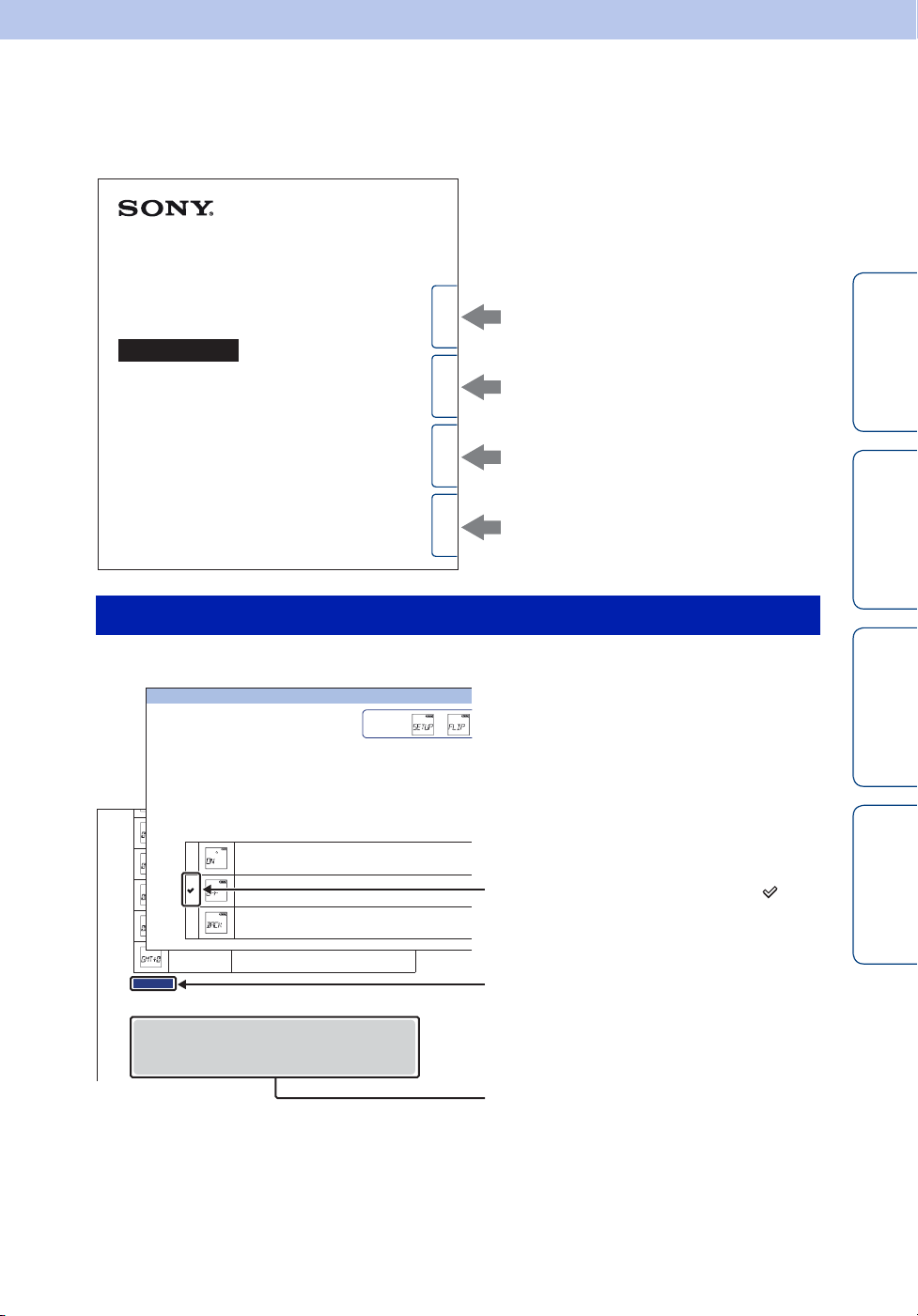
Jak používat tuto příručku
Rejstřík
Vyhledávání
nastavení
Vyhledávání
operace
Obsah
zNastavení regionu
Výběrem regionu můžete hodiny nastavit na místní čas země, kde se nacházíte. (Regiony
jsou denovány časovým rozdílem vůči času GMT (GMT)). Viz rovněž „Časová pásma
ve světě“ (strana 75).
e
t
Obrazovka
nastavení
Výchozí nastavení označuje symbol .
Tento symbol označuje upozornění
a omezení relevantní pro správný
provoz kamery.
z Označuje informace, které je
dobré vědět.
Klepnutím na tlačítko vpravo přeskočíte na příslušnou stránku.
To se hodí při hledání funkce, o které si chcete přečíst.
4-532-707-11(1) (CZ)
Digitální videokamera
s rozlišením HD
Uživatelská příručka
Obsah
Vyhledávání
operace
Vyhledávání informací podle funkce.
Vyhledávání informací podle operace.
Vyhledávání
nastavení
Vyhledávání informací v seznamu
položek nastavení.
Rejstřík
Hledání informací podle klíčového slova
Značky a symboly používané v této příručce
Překlopení
Umožňuje zaznamenávat obraz obráceně. Tato funkce je užitečná v případě, že je kamera
připevněna obráceně.
Pro nastavení nejprve vyberte [SETUP].
1 Stisknutím tlačítka NEXT zobrazte nabídku [SETUP] a poté stiskněte
tlačítko ENTER.
2 Stisknutím tlačítka NEXT zobrazte nabídku [FLIP] (Překlopení) a poté stisknět
tlačítko ENTER.
01 Nastavení měsíce
3 Nastavení vyberte tlačítkem NEXT a poté stiskněte tlačítko ENTER.
Převrátí obraz vertikálně a zamění levý a pravý zvukový kanál.
01 Nastavení dne
Nepřevrátí obraz.
00 Nastavení hodin
Návrat do nabídky [FLIP]
00 Nastavení minut
Nastavení regionu, ve kterém budete kameru používat (Regiony
GMT+0
jsou denovány časovým rozdílem vůči času GMT (GMT))
Poznámky
• Když nastavíte položku GPS na [ON] (Zapnuto), kamera nastaví v režimu snímání datum, čas a region
automaticky.
Obsah
Vyhledávání
operace
Vyhledávání
nastavení
Rejstřík
CZ
2

Poznámky k používání kamery
Jazyk informací na obrazovce
Zobrazovací panel je pouze v angličtině,
francouzštině a brazilské portugalštině.
Jiné jazyky nejsou k dispozici.
Ochrana před přehřátím
V závislosti na teplotě kamery a baterie nemusí
být možné snímat video nebo může dojít
k automatickému vypnutí kamery z důvodu
její ochrany. Před vypnutím napájení nebo
znemožněním záznamu videa se na zobrazovacím
Poznámky k nahrávání/přehrávání
apřipojení
• Před spuštěním záznamu proveďte zkušební
záznam, abyste se ujistili, že kamera funguje
správně.
• Pro přehrávání snímků připojte kameru pomocí
kabelu micro HDMI (prodává se samostatně)
k jinému zařízení.
• Kamera není odolná proti prachu ani vodě. Před
použitím kamery si pročtěte část „Bezpečnostní
upozornění“ (strana 76).
• Nevystavujte kameru vlhkosti, když je otevřený
kryt konektoru nebo kryt sady baterie /
paměťové karty. Pokud zvlhne vnitřek kamery,
může dojít k poruše zařízení. V některých
případech nelze kameru opravit.
• Nemiřte kamerou na slunce nebo jiné ostré
světlo. Může to způsobit poruchu.
• Nepoužívejte kameru v blízkosti zdrojů silných
rádiových vln nebo záření. V opačném případě
nemusí kamera správně nahrávat nebo
přehrávat snímky.
• Při používání kamery na prašných nebo
písčitých místech může dojít k poruše.
• V případě, že na kameře zkondenzuje vlhkost,
ji před použitím kamery odstraňte (strana 76).
• Nevystavujte kameru otřesům nebo nárazům.
Mohlo by dojít k poruše a mohl by být
znemožněn záznam snímků. Dále by mohlo
dojít k poškození dat snímků nebo by paměťová
karta nadále byla nepoužitelná.
• Při připojování kamery k jinému zařízení
pomocí kabelu se ujistěte, že zástrčku
s konektorem připojujete správně.
Nezasunujte zástrčku do konektoru kamery
násilím, protože by mohlo dojít k poškození
konektoru nebo poruše kamery.
• Přehrávání filmů, které nebyly pořízeny,
editovány či poskládány pomocí této kamery,
nelze zaručit.
• Při přepínání mezi možnostmi NTSC/PAL se
příslušným způsobem mění i hodnoty nastavení,
které lze zvolit v režimu nastavení kvality
obrazu. Tato uživatelská příručka uvádí hodnoty
nastavení pro možnosti [NTSC] i [PAL].
panelu zobrazí příslušná zpráva.
Poznámky k baterii
• Před prvním použitím baterii nabijte.
• Baterii můžete nabíjet, i když není zcela vybitá.
Stejně tak můžete baterii používat, i když není
zcela nabitá.
• Podrobné informace o bateriích popisuje
strana 74.
Poznámky k zobrazovacímu panelu
aobjektivu
• Dlouhodobé vystavení zobrazovacího panelu
nebo objektivu přímému slunečnímu světlu
může způsobit poruchu. Při pokládání kamery
do blízkosti okna nebo do venkovního prostředí
buďte opatrní.
• Netlačte na povrch zobrazovacího panelu.
Mohli byste tím způsobit poruchu.
Kompatibilita dat snímků
• Tato kamera podporuje jako formát video
souborů „formát MP4“. Nemůžeme však
zaručit, že všechna zařízení kompatibilní s MP4
dokážou přehrát snímky nahrané touto
kamerou.
• Tato kamera vyhovuje univerzální normě DCF
(Design rule for Camera File system) vytvořené
sdružením JEITA (Japan Electronics and
Information Technology Industries
Association).
Varování týkající se autorských práv
Televizní programy, filmy, videokazety a další
materiály mohou být chráněny autorskými právy.
Neoprávněný záznam takových materiálů může
být v rozporu s ustanoveními autorského zákona.
Žádná kompenzace za poškozený obsah
nebo selhání záznamu
Společnost Sony nemůže poskytovat odškodnění
za nenahrání, ztrátu či poškození nahraného
obsahu z důvodu závady kamery, paměťové karty
apod.
Obsah
Vyhledávání
operace
Vyhledávání
nastavení
Rejstřík
Při nepřetržitém používání se může kamera zahřát,
nejedná se však o závadu.
Teplota kamery
Pokračování r
CZ
3

Ilustrace a obrázky používané
v této příručce
• Obrázky používané jako příklady v této
uživatelské příručce představují reprodukované
snímky, nikoli skutečné snímky pořízené touto
kamerou.
• Pod pojmem „paměťová karta“ se v této příručce
rozumí karty Memory Stick Micro™ media
amicroSD.
• Design a technické údaje se mohou změnit
bez předchozího upozornění.
Poznámky k přehrávání na jiných
zařízeních
• Kamera je kompatibilní se standardy MPEG-4
AVC/H.264 Main Profile pro nahrávání
v kvalitě obrazu HD (s vysokým rozlišením).
Proto snímky pořízené v kvalitě HD (vysoké
rozlišení) na kameře nemůžete přehrávat
pomocí zařízení, které není kompatibilní
s MPEG-4 AVC/H.264.
• Videa pořízená pomocí této kamery nemusí
být možno správně přehrát na jiných zařízeních,
než je tato kamera. Platí též, že videa nahraná
na jiných zařízeních se na této kameře nemusí
správně přehrávat.
Funkce bezdrátové sítě
• Funkce bezdrátové sítě vestavěná do této
kamery odpovídá specifikacím Wi-Fi
stanoveným organizací Wi-Fi Alliance (WFA).
• V závislosti na regionu nemusí být možno
přistupovat k bezdrátové síti LAN, může být
vyžadován samostatný poplatek za službu nebo
komunikace může být blokována nebo trpět
občasnými výpadky. Podrobné informace vám
poskytne správce vaší bezdrátové sítě LAN
nebo poskytovatel služeb.
• Společnost Sony neposkytuje žádnou záruku
ohledně poskytování síťových služeb. Společnost
Sony nenese absolutně žádnou odpovědnost za
škody, které mohou vzniknout na základě
využívání síťových služeb, a to ani v případě
nároků vznesených třetí stranou.
• Neneseme žádnou odpovědnost za jakékoli
poškození způsobené neautorizovaným
přístupem nebo neautorizovaným používáním
destinací načtených do kamery v důsledku ztráty
nebo krádeže.
Objektiv ZEISS
Tato kamera je vybavena objektivem ZEISS,
který dokáže zachytit ostré snímky se skvělým
kontrastem.
Objektiv kamery byl vyroben pomocí systému
pro zajištění kvality certifikovaného společností
Carl Zeiss v souladu s normami kvality
společnosti Carl Zeiss v Německu.
Zařízení kompatibilní s GPS
• Zařízení využívající GPS používejte v souladu
s nařízeními zemí a regionů, kde je používáte.
• Pokud nezaznamenáváte informace o poloze,
nastavte GPS protokol na hodnotu [OFF]
(strana 35).
• Pokud pořídíte snímky s protokolem GPS
nastaveným na hodnotu [ON] a tyto snímky pak
nahrajete na internet, mohou třetí osoby zjistit
místo, kde byly snímky pořízeny. Pokud si to
nepřejete, nastavte GPS protokol na hodnotu
[OFF] před pořízením snímku (strana 35).
Odolnost proti postříkání
Konstrukce kamery prokázala během činnosti
odolnost prosti postříkání úrovně IPX4
(na základě našich testů).
• Tato kamera je chráněna proti postříkání vodou
z kteréhokoli směru. Není však chráněna proti
vystavení vody pod tlakem, například ve sprše
nebo pod kohoutkem.
• Tato kamera není odolná proti postříkání,
když je k ní připojen kabel USB nebo HDMI.
• Někdy může být odolnost proti postříkání
ztracena, pokud je kamera vystavena silnému
nárazu, například pádu na zem. Doporučujeme
nechat kameru prohlédnout u nejbližšího
prodejce Sony (za poplatek).
• Na selhání způsobené nesprávným použitím
se omezená záruka nevztahuje.
– Nepoužívejte kameru ve vodě (kamera není
vodotěsná).
– Pevně zavřete kryt konektoru a kryt baterie /
paměťové karty. (Pokud nebude kryt úplně
uzavřen, může do kamery vniknout voda.
Neotevírejte ani nezavírejte kryt, když máte
mokré ruce.)
Obsah
Vyhledávání
operace
Vyhledávání
nastavení
Rejstřík
Bezpečnost při používání výrobků
využívajících bezdrátovou síť LAN
Při používání funkce bezdrátové sítě je důležité
nastavit zabezpečení. Společnost Sony neposkytuje
žádné záruky a nepřijímá odpovědnost za škody
vyplývající z neadekvátního zabezpečení či
používání funkce bezdrátové sítě.
CZ
4
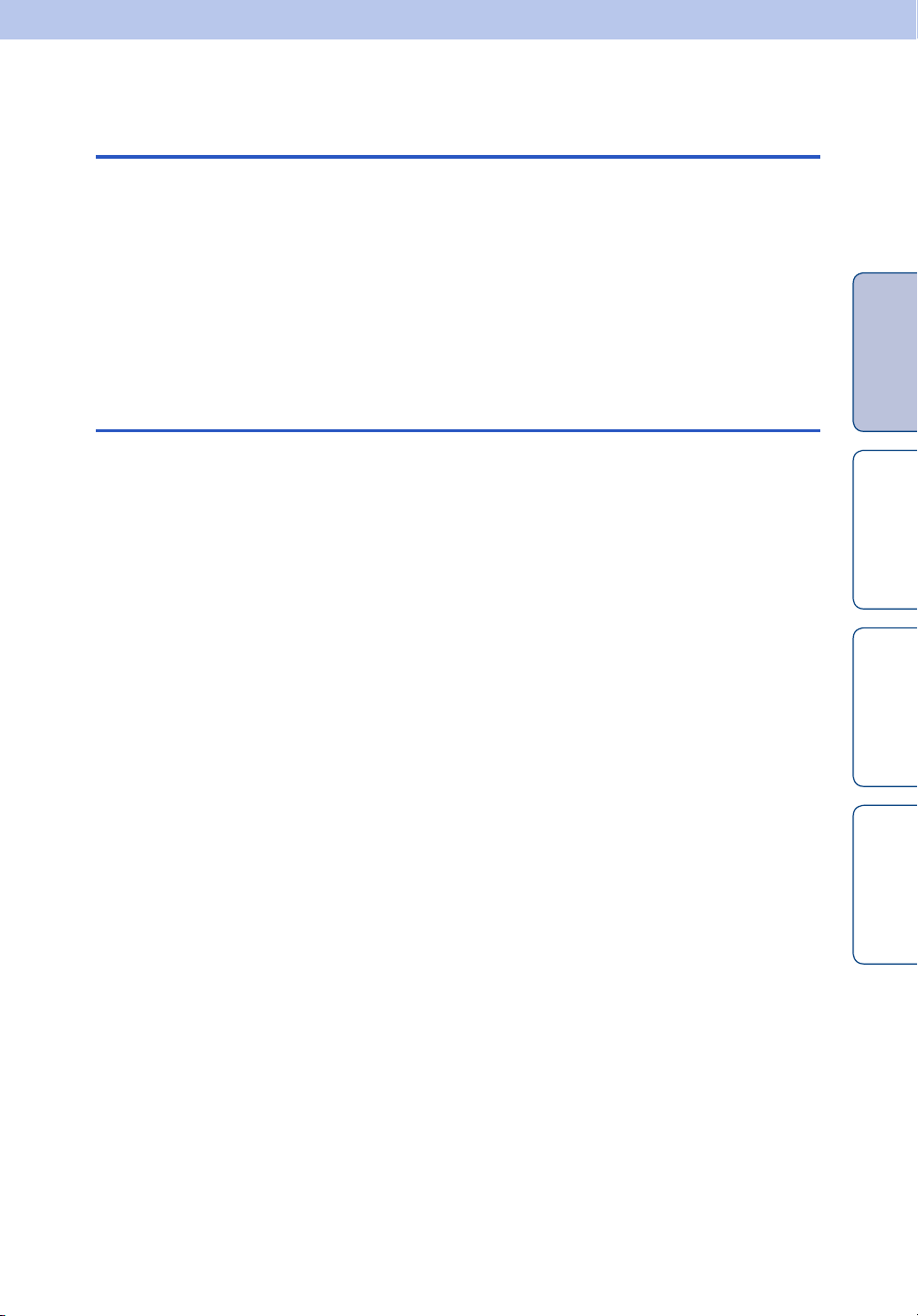
Obsah
Poznámky k používání kamery
Jak používat tuto příručku······················································2
Poznámky k používání kamery ·············································3
Vyhledávání operace ································································8
Vyhledávání nastavení·····························································9
Popis částí··················································································11
Obsah
Začínáme
Kontrola dodávaných položek ···········································12
Vkládání baterie······································································· 13
Vložení paměťové karty························································ 16
Nastavení data a času···························································· 18
Nastavení letního času·························································· 20
Režim nastavení kvality obrazu ········································· 21
SteadyShot ················································································ 23
Překlopení·················································································· 24
Scéna ···························································································25
Intervalový záznam fotografií············································· 26
Nastavení barev······································································· 27
XAVC S························································································· 28
Časový kód / kód uživatele·················································· 29
Infračervený dálkový ovladač············································· 31
Nastavení konfigurace ··························································32
Dálkový ovladač Wi-Fi ···························································33
Kopírování ················································································· 34
Protokol GPS············································································· 35
Režim letadlo············································································ 37
USB Napájení ············································································ 38
Automatické vypnutí····························································· 39
Zvuk ····························································································· 40
Nastavení jazyka······································································ 41
Přepínání NTSC/PAL······························································· 42
Vyhledávání
operace
Vyhledávání
nastavení
Rejstřík
CZ
5
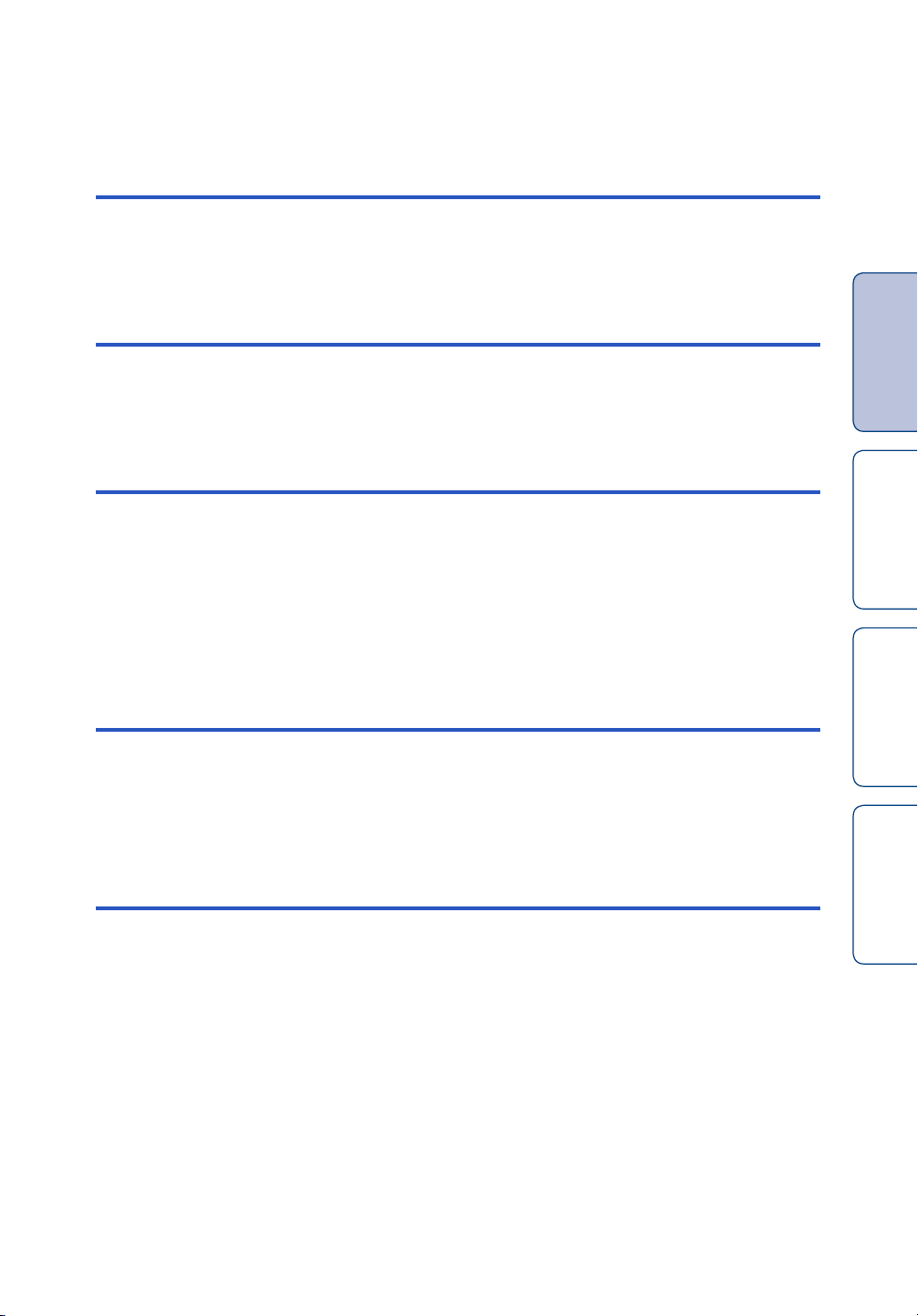
Obnovení výchozích nastavení·········································· 43
Formátování·············································································· 44
Používání příslušenství·························································· 45
Snímání
Snímání······················································································· 52
Prohlížení
Prohlížení snímků na televizoru ········································ 54
Bezdrátová síť (Wi-Fi)
Příprava pro připojení ke smartphonu···························· 56
Připojení ke smartphonu······················································ 57
Připojení pomocí dálkového ovladače
s živým náhledem···································································61
Obsah
Vyhledávání
operace
Vyhledávání
nastavení
Počítač
Řešení potíží
Užitečné funkce při připojení kamery k počítači·········63
Příprava počítače ···································································· 64
Řešení potíží·············································································· 66
Varovné indikátory a zprávy················································ 70
CZ
6
Rejstřík

Ostatní
Rejstřík
Doba záznamu ········································································· 72
Baterie ························································································· 74
Používání kamery v zahraničí ·············································75
Bezpečnostní upozornění···················································· 76
Technické údaje······································································· 78
Obsah
Rejstřík························································································· 81
Vyhledávání
operace
Vyhledávání
nastavení
Rejstřík
CZ
7
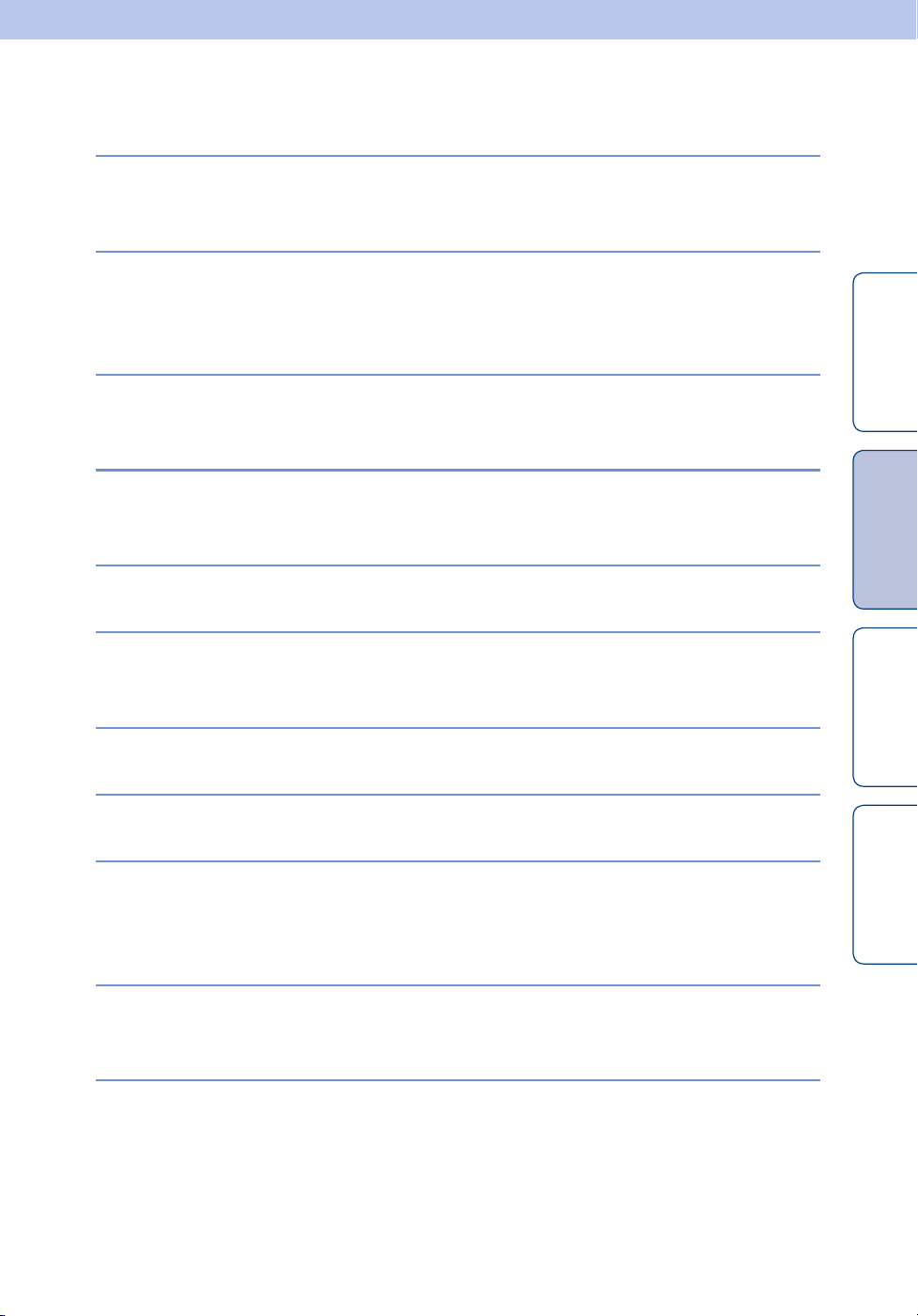
Vyhledávání operace
Snímání videa
a pořizování fotografií
Pořizování snímků
s vysokou přenosovou
rychlostí
Změna velikosti
video souboru
Záznam informací
o poloze
Mazání snímků
Změna data,
času a regionu
Snímání···························································································· 52
XAVC S······························································································ 28
Režim nastavení kvality obrazu····································· 21
Protokol GPS ···············································································35
Formát······························································································ 44
Nastavení data a času ··························································· 20
Obsah
Vyhledávání
operace
Vyhledávání
nastavení
Inicializace nastavení
Prohlížení na televizoru
Ovládání pomocí
smartphonu nebo
tabletu
Kopírování snímků
z kamery do smartphonu
Ovládání pomocí
dálkového ovladače
sživým náhledem
Obnovení výchozích nastavení ····································· 43
Prohlížení snímků na televizoru···································· 54
Příprava pro připojení ke smartphonu····················· 56
Připojení ke smartphonu···················································· 57
Kopírování····················································································· 34
Připojení pomocí dálkového ovladače
s živým náhledem···································································· 61
CZ
8
Rejstřík
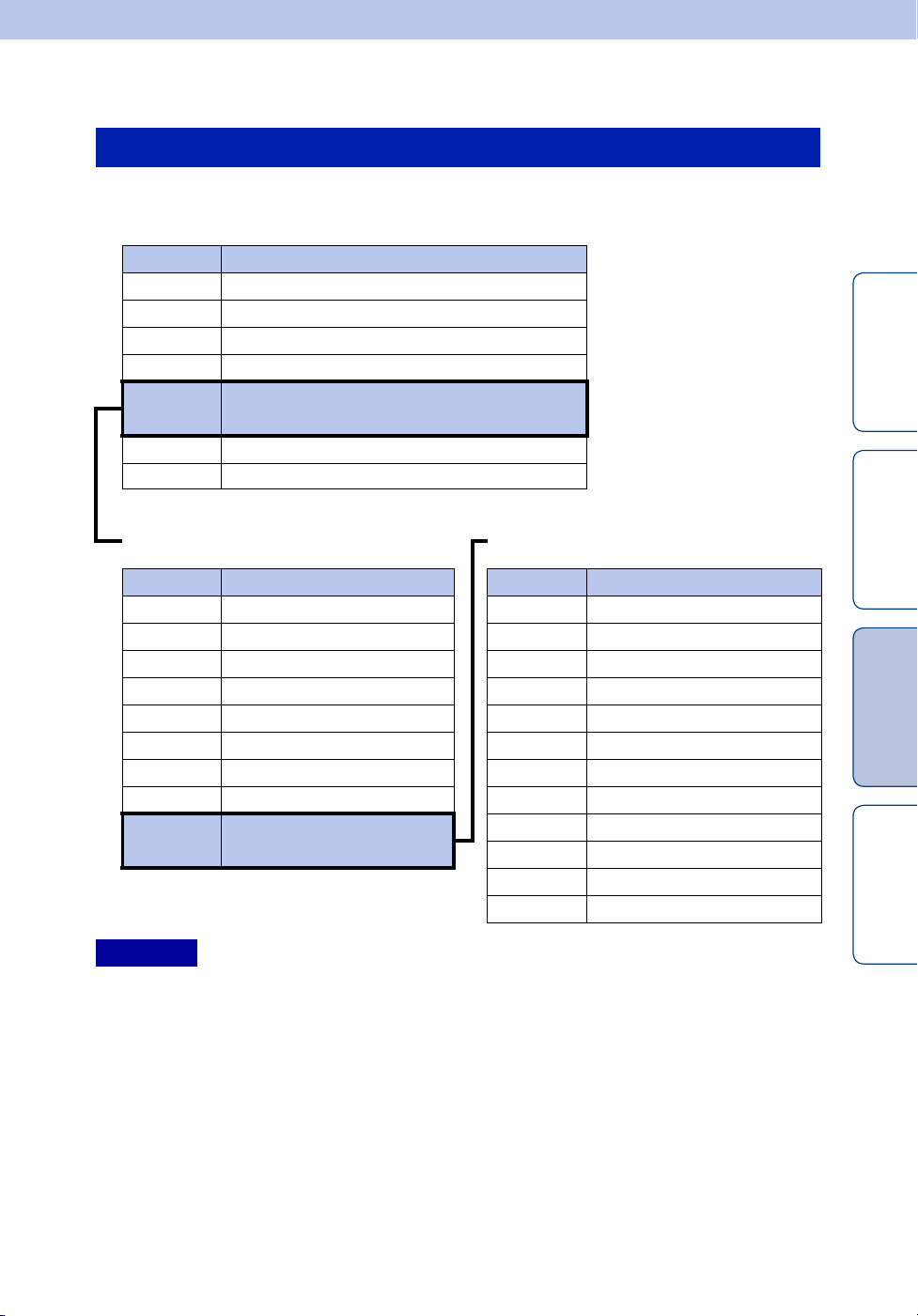
Vyhledávání nastavení
Položky nastavení
Klepnutím na jednotlivé položky přeskočíte na příslušnou stránku.
Seznam režimů
Displej Režimy
MOVIE Režim videa
PHOTO Režim fotografie
INTVL Režim intervalového záznamu fotografií
VMODE Režim nastavení kvality obrazu
SETUP Režim nastavení
Obsah
PLAY Režim přehrávání
PwOFF Vypnutí napájení
Položky nastavitelné v nabídce SETUP Položky nastavitelné v nabídce CONFG
Displej Položky Displej Položky
STEDY SteadyShot Wi-Fi Dálkový ovladač Wi-Fi
FLIP Překlopení GPS Protokol GPS
SCENE Scéna PLANE Režim letadlo
LAPSE Intervalový záznam fotografií USBPw USB Napájení
COLOR Nastavení barev A.OFF Automatické vypnutí
PRO XAVC S™ BEEP Zvuk
TC/UB Časový kód / kód uživatele DATE Nastavení data a času
IR-RC Infračervený dálkový ovladač DST Nastavení letního času
CONFG Nastavení konfigurace
Poznámky
• Zobrazovací panel je pouze v angličtině, francouzštině a brazilské portugalštině. Jiné jazyky nejsou
k dispozici.
LANG Nastavení jazyka
V.SYS Přepínání NTSC/PAL
RESET Obnovení výchozích nastavení
FORMT Formátování
Vyhledávání
operace
Vyhledávání
nastavení
Rejstřík
Pokračování r
CZ
9
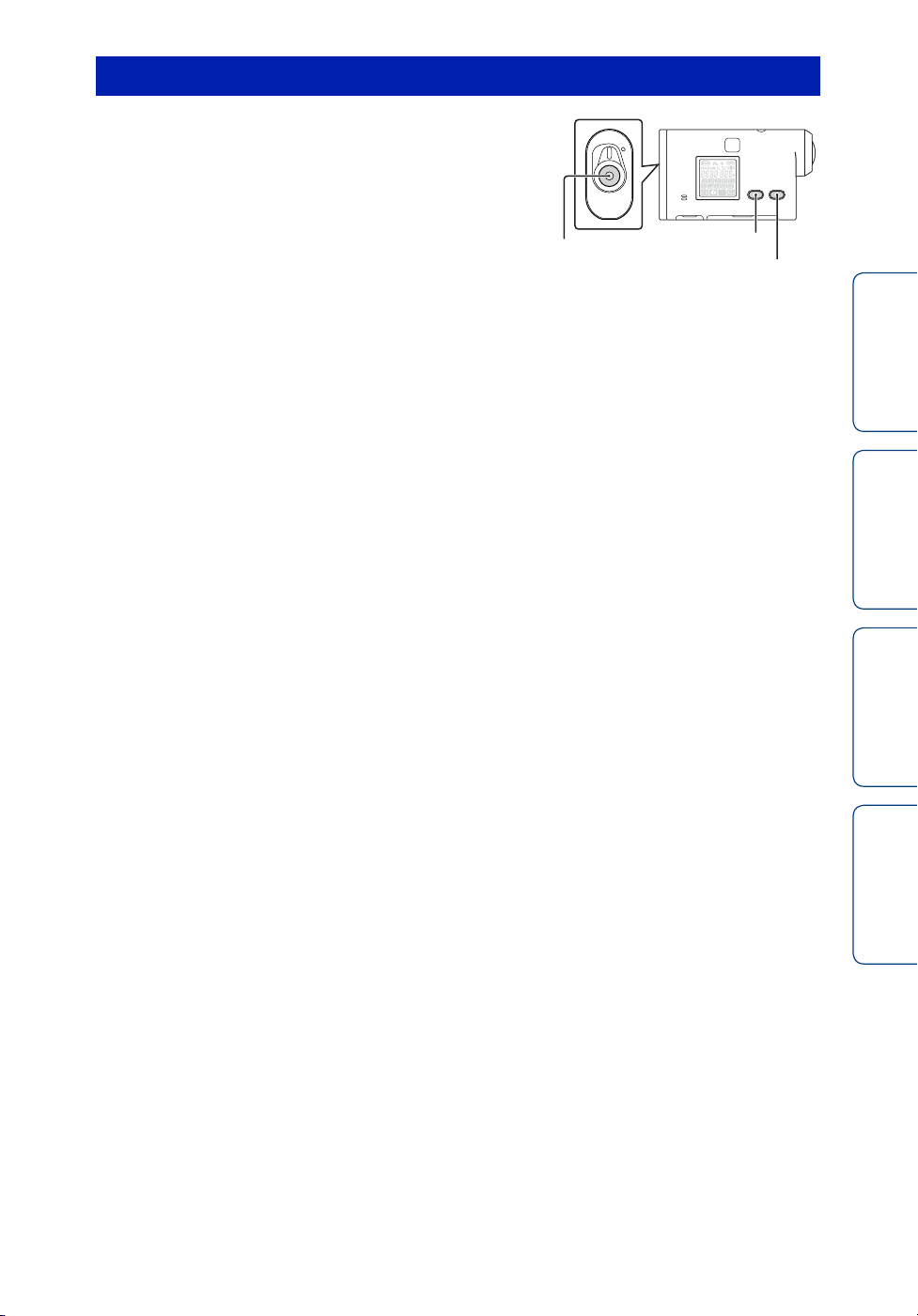
Jak nastavit položky
Tlačítko PREV
Tlačítko NEXT
Tlačítko REC /
tlačítko ENTER
Položky můžete nastavit pomocí následujících tří tlačítek
na kameře.
NEXT*: Přechod na další nabídku
PREV*: Přechod na předchozí nabídku
ENTER: Spuštění funkce nabídky
* Tlačítka NEXT a PREV se používají pro změnu nabídky.
V této příručce obvykle pro popis používáme tlačítko NEXT.
Při použití pouze tlačítka PREV jej popisujeme jako
tlačítko PREV.
1 Stiskněte tlačítko NEXT nebo PREV pro zapnutí kamery.
Pro vypnutí kamery vyberte [PwOFF] a stiskněte tlačítko ENTER.
2 Stisknutím tlačítka NEXT zobrazte nabídku [SETUP] a pak stiskněte
tlačítko ENTER.
Obsah
3 Stisknutím tlačítka NEXT vyberte položku nastavení a pak stiskněte
tlačítko ENTER.
Pro návrat do nabídky [SETUP] zvolte [BACK] a stiskněte tlačítko ENTER.
Vyhledávání
operace
Vyhledávání
nastavení
Rejstřík
10
CZ

Popis částí
A Senzor GPS
B Kontrolka REC/přístupu/
CHG (nabíjení)*
1
C Přepínač REC HOLD (Uzamknutí
záznamu)*
2
D Tlačítko REC (Video/fotografie)
Tlačítko ENTER (Spuštění funkce
nabídky)
E Zajišťovací páčka
F Dálkový ovladač IR
G (Značka N)*
3
H Zobrazovací panel
I Reproduktor
J Tlačítko PREV
K Tlačítko NEXT
L Mikrofony
M Objektiv
N Indikátor REC
O Kryt konektoru
P Otvor pro připevnění adaptéru stativu
Q Zdířka m (mikrofon)*
R Rozšiřující konektor*
4
5
S Zdířka HDMI OUT
T Kryt konektoru (USB)
U Multi/Micro USB Terminal*
6
V Kryt baterie / paměťové karty
W Slot pro vložení paměťové karty
X Páčka pro vysunutí baterie
Y Slot pro baterii
Obsah
Vyhledávání
operace
Vyhledávání
nastavení
Rejstřík
*1Indikátor svítí červeně při nahrávání videí /
při přístupu k záznamovému médiu nebo
oranžově během CHG (Nabíjení).
2
*
Používá se pro zamezení náhodnému ovládání.
Chcete-li uzamknout tlačítko REC, posuňte jej
ve směru šipky vyznačené na kameře. Uvolníte
jej posunutím v opačném směru.
3
*
Dotkněte se této značky při připojování kamery
ke smartphonu vybavenému funkcí NFC.
NFC (Near Field Communication)
je mezinárodní norma pro technologii
bezdrátové komunikace krátkého dosahu.
4
*
Když je připojen externí mikrofon (v prodeji
samostatně), nelze prostřednictvím
vestavěného mikrofonu nahrávat zvuk.
5
*
Používáno pro připojení příslušenství.
*6 Podporuje zařízení kompatibilní
s rozhraním USB.
11
CZ
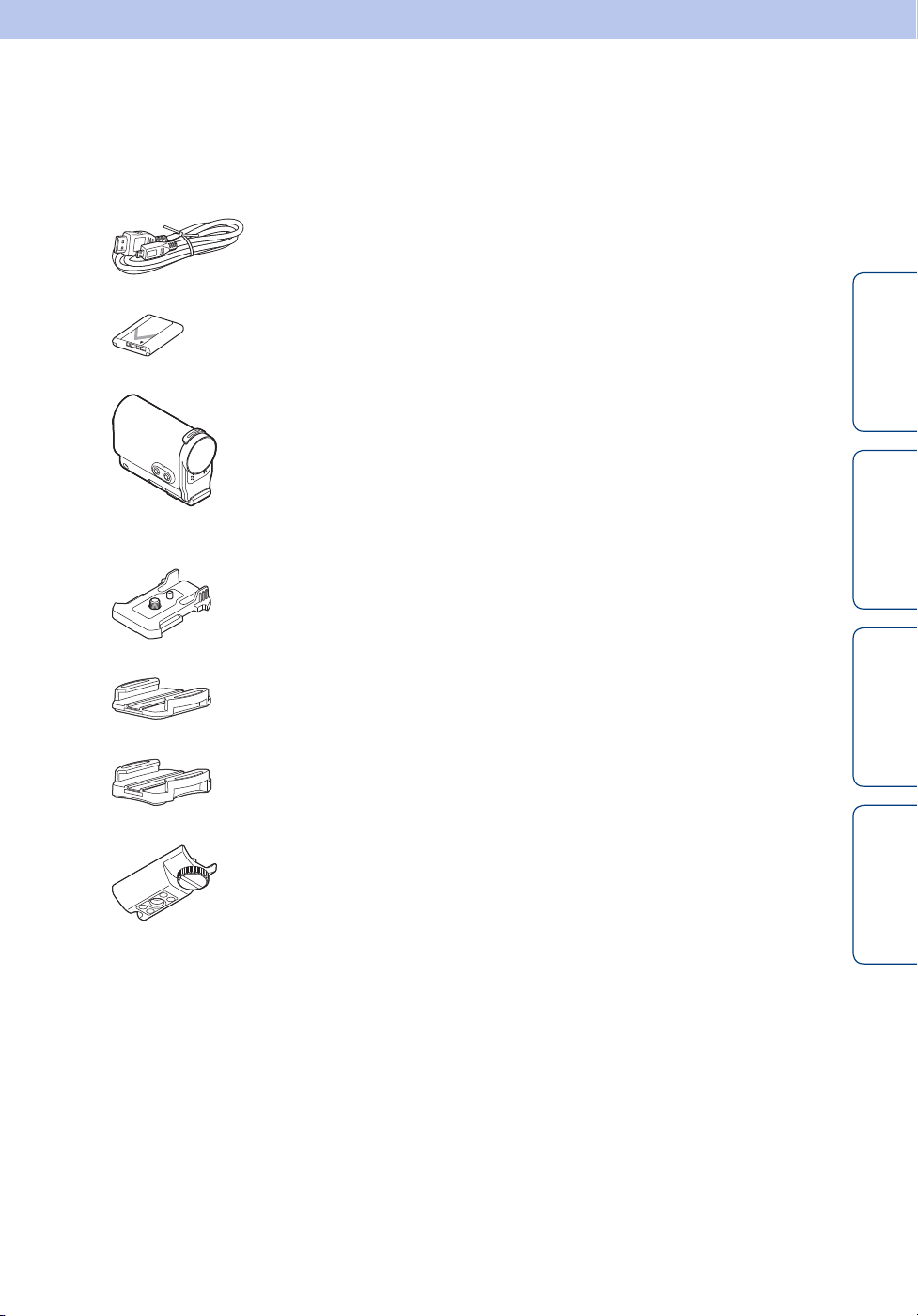
Kontrola dodávaných položek
Zkontrolujte, zda jste obdrželi následující dodávané položky.
Číslo v závorkách udává počet kusů dodávané položky.
• Kamera (1)
•Kabel Micro USB (1)
• Dobíjecí akumulátor (NP-BX1) (1)
• Vodotěsné pouzdro (SPK-AS2) (1)
• Nalepovací držák (VCT-AM1)
Přezka pro připevnění (1)
Obsah
Vyhledávání
operace
Plochý nalepovací držák (1)
Prohnutý nalepovací držák (1)
• Adaptér pro stativ (1)
• Uživatelská příručka (tato příručka)
Příručka je uložená v interní paměti této kamery.
• Tištěná dokumentace
Vyhledávání
nastavení
Rejstřík
12
CZ

Vkládání baterie
Zajišťovací páčka
Páčka pro
vysunutí
baterie
zVyjmutí baterie
Otevřete kryt, posuňte páčku pro vysunutí baterie a vyjměte baterii.
zNastavení funkce automatického vypnutí
Vyberte položku [A.OFF] na obrazovce [SETUP] t [CONFG] a nastavte funkci
automatického vypínání. Výchozí nastavení je [60sec]. V případě potřeby nastavení změňte.
Podrobnosti naleznete v části „Automatické vypnutí“ (strana 39).
1 Posunujte zajišťovací páčku, dokud
neuvidíte žlutou značku a otevřete kryt.
2 Vložte baterii.
Ujistěte se, že je baterie správně orientována, a vložte
ji zatlačením proti páčce pro vysunutí baterie, dokud
páčka nezacvakne.
3 Zavřete kryt.
Kryt dobře uzavřete. Nesmí být vidět žlutou
značku na zajišťovací páčce.
Obsah
Vyhledávání
operace
Vyhledávání
nastavení
Rejstřík
Pokračování r
13
CZ

Nabíjení baterie
Kontrolka přístupu/
REC/CHG (nabíjení)
Kabel Micro
USB (součást
dodávky)
Zasuňte až na doraz
zJak dlouho trvá nabití kamery?
Doba nabíjení
• Doba potřebná k nabití zcela vybité baterie při teplotě 25 °C. Za určitých podmínek může nabíjení
trvat déle.
* Baterii lze nabít i rychleji, a to pomocí USB nabíječky AC-UD20 (v prodeji samostatně).
Tuto nabíječku připojíte kabelem micro USB (součást dodávky).
Baterie Pomocí počítače Pomocí AC-UD20* (v prodeji samostatně)
NP-BX1 (součást dodávky) cca 245 min cca 175 min
1 Vypněte kameru.
Když je kamera zapnutá, nelze ji nabíjet.
2 Pomocí mikro USB kabelu (součást
dodávky) připojte kameru k zapnutému
počítači.
Indikátor přístupu/REC/CHG (nabíjení) se rozsvítí
oranžově.
Obsah
3 Po dokončení nabíjení zrušte USB připojení
mezi kamerou a počítačem.
Nabíjení je dokončeno poté, co kontrolka REC/přístup/CHG (nabíjení) zhasne (plné nabití)
(strana 74).
Poznámky
• U této kamery můžete používat pouze následující typ X baterie.
• Během nabíjení baterie vypněte kameru.
• Při připojování kamery k počítači nepoužívejte sílu. V opačném případě by mohlo dojít k poškození
kamery nebo počítače.
• Když připojíte kameru k notebooku, který není připojen k síťovému napájení, může se akumulátor
notebooku velmi rychle vybít. Kameru nenechávejte připojenou k počítači příliš dlouho.
• Nabití baterie není zaručeno u upravovaných či vlastnoručně sestavených počítačů. V závislosti na typu
používaného zařízení USB nemusí funkce nabíjení fungovat správně.
• Nelze zaručit správnou funkci u všech počítačů.
• Pokud nebudete kameru delší dobu používat, jednou za 6 až 12 měsíců ji nabijte pro zachování výkonu
baterie.
Vyhledávání
operace
Vyhledávání
nastavení
Rejstřík
Pokračování r
14
CZ
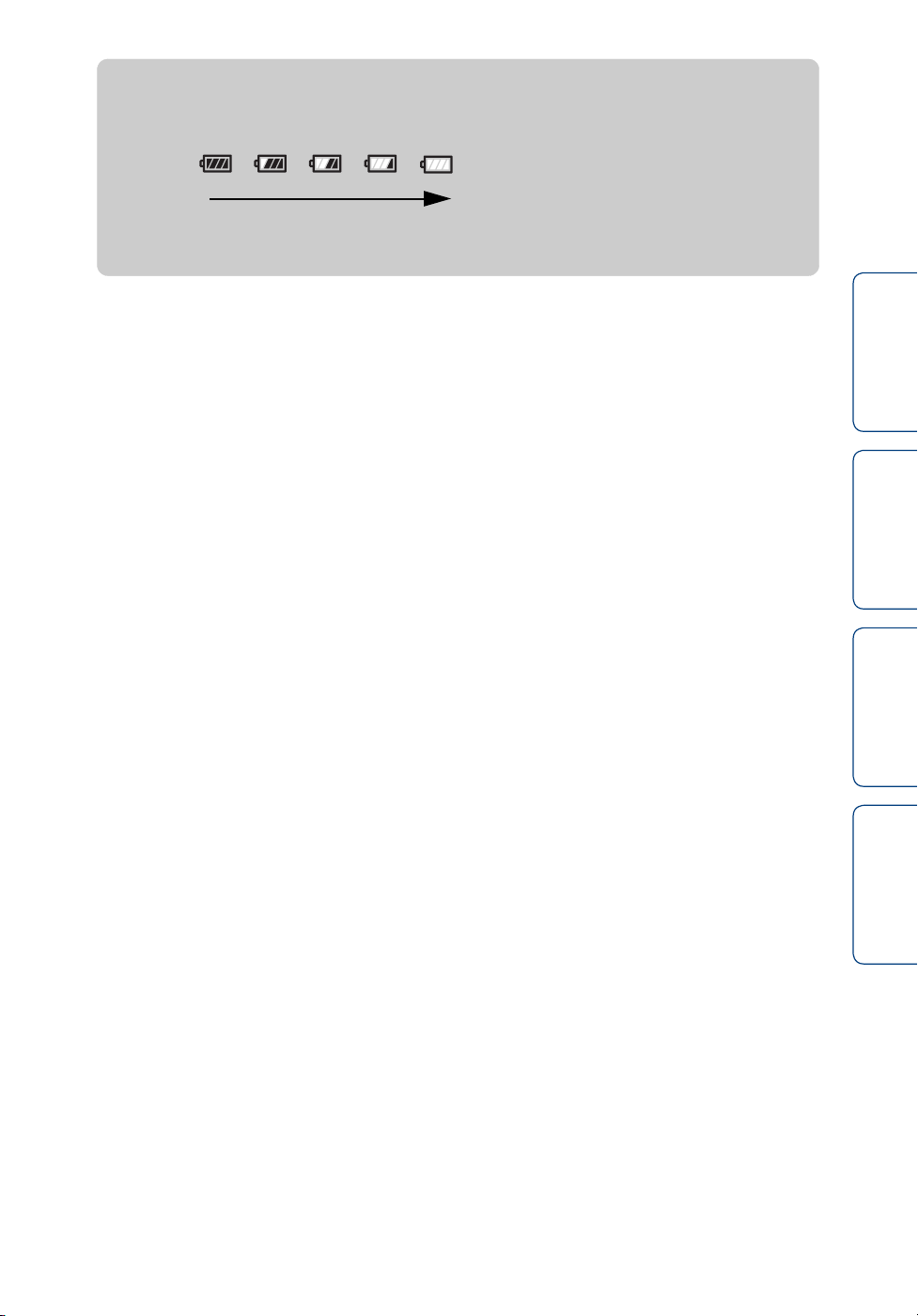
Obsah
zKontrola zbývající energie v baterii
Indikátor zbývající energie se zobrazuje v pravém horním rohu zobrazovacího panelu.
• Za jistých okolností nemusí indikátor zbývající kapacity baterie zobrazovat správně.
• Po uplynutí přibližně jedné minuty zobrazí indikátor zbývající energie správný údaj.
Vysoká Nízká
Vyhledávání
operace
Vyhledávání
nastavení
Rejstřík
15
CZ
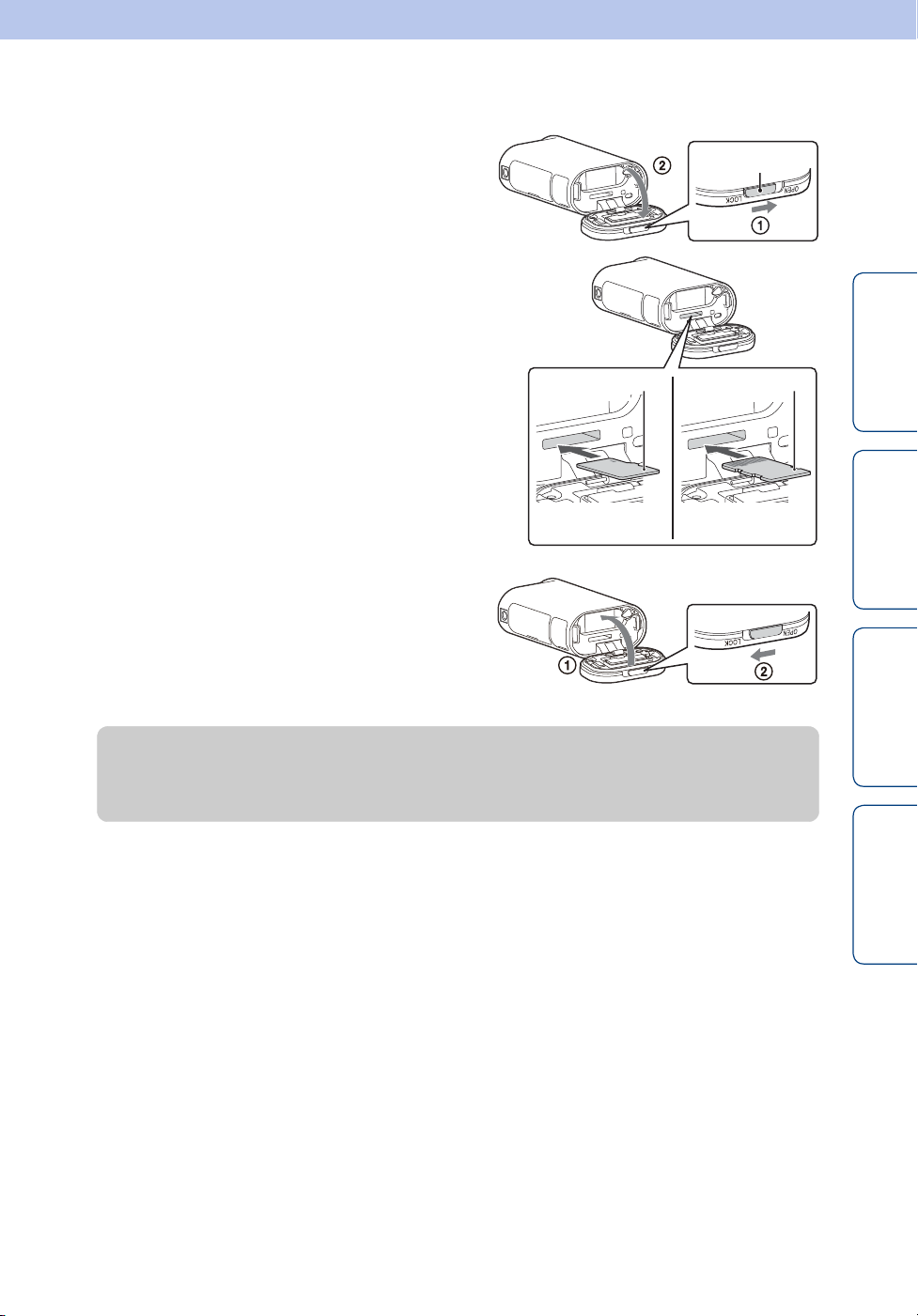
Vložení paměťové karty
Zajišťovací páčka
Karta microSD
Memory Stick Micro
(Mark2) media
Strana
spotiskem
Strana
skonektory
A
B
zVysunutí paměťové karty
Otevřete kryt. Na paměťovou kartu pak jednou lehce zatlačte.
1 Posunujte zajišťovací páčku, dokud
neuvidíte žlutou značku a otevřete kryt.
2 Zasuňte paměťovou kartu, až zacvakne.
Karta microSD: Vložte ve směru A.
Memory Stick Micro (M2) media: Vložte
ve směru B.
• Pokud se na zobrazovacím panelu rozsvítí [WAIT],
počkejte, dokud hlášení nezmizí.
• Vložte paměťovou kartu přímo a ve správném směru,
jinak ji kamera nedetekuje.
3 Zavřete kryt.
Kryt dobře uzavřete. Nesmí být vidět žlutou
značku na zajišťovací páčce.
Obsah
Vyhledávání
operace
Vyhledávání
nastavení
Pokračování r
16
Rejstřík
CZ
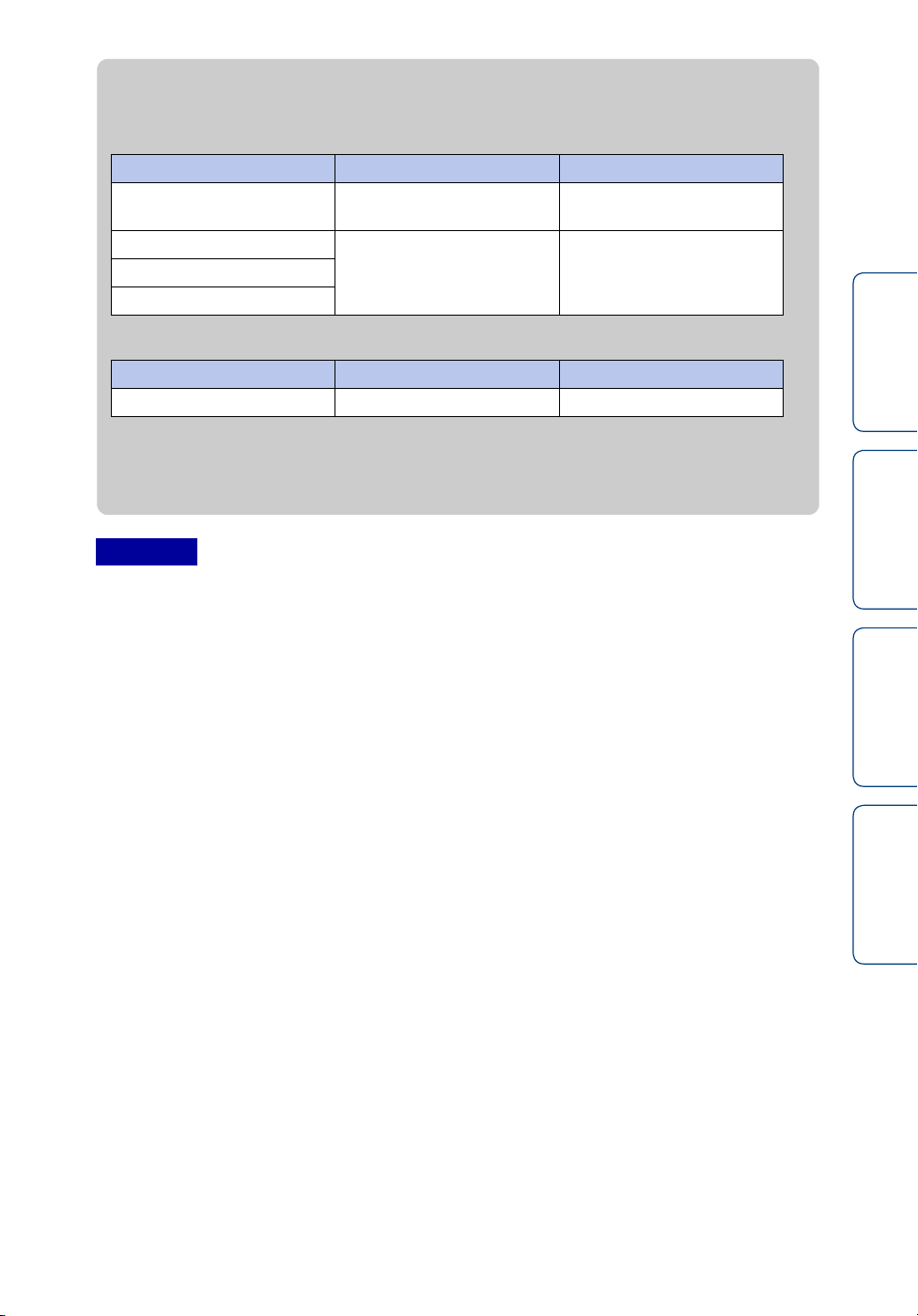
Poznámky
zJaké typy paměťových karet lze v této kameře používat?
Při nahrávání ve formátu MP4
Při nahrávání ve formátu XAVC S
• Nelze zaručit správnou funkci se všemi paměťovými kartami.
• Pro nahrávání ve formátu XAVC S je nutné použít paměťovou kartu kompatibilní se souborovým
systémem exFAT.
Typy paměťových karet Rychlostní třída SD Označení v této příručce
Memory Stick Micro (Mark2)
media
— Memory Stick Micro media
Paměťová karta microSD
Třída 4 nebo rychlejší Karta microSDPaměťová karta microSDHC
Paměťová karta microSDXC
Typy paměťových karet Rychlostní třída SD Označení v této příručce
Paměťová karta microSDXC Třída 10 nebo rychlejší Karta microSD
• Pro správné fungování paměťové karty se doporučuje ji před prvním použitím v kameře naformátovat
(strana 44).
Veškerá data zaznamenaná na paměťové kartě budou smazána a nebude je možné obnovit.
• Před zformátováním paměťové karty uložte důležitá data na jiné médium, například do počítače.
• Pokud paměťovou kartu vložíte do slotu nesprávným směrem, může dojít k poškození paměťové karty,
slotu nebo dat snímků.
• Do slotu pro paměťovou kartu vkládejte pouze paměťové karty kompatibilní velikosti. Jinak může dojít
kporuše.
• Při vkládání i vyjímání paměťové karty buďte opatrní, aby karta nepraskla nebo nevypadla.
• Garantovaná provozní teplota kamery je −10 °C až 40 °C. Garantovaná provozní teplota však může
být různá v závislosti na typu paměťové karty.
Podrobnosti najdete v návodu k použití dodaném s paměťovou kartou.
• Snímky zaznamenané na paměťovou kartu microSDXC nelze přenášet nebo přehrávat na počítači nebo
v AV zařízení, které není kompatibilní se souborovým systémem exFAT* (prostřednictvím připojení
USB). Před připojením se ujistěte, že je zařízení kompatibilní se souborovým systémem exFAT. Pokud
připojíte kameru k zařízení, které není kompatibilní se souborovým systémem exFAT, může se zobrazit
výzva ke zformátování paměťové karty. V takovém případě paměťovou kartu neformátujte, protože
byste přišli o data.
* exFAT je souborový systém používaný u paměťových karet microSDXC.
Obsah
Vyhledávání
operace
Vyhledávání
nastavení
Rejstřík
17
CZ
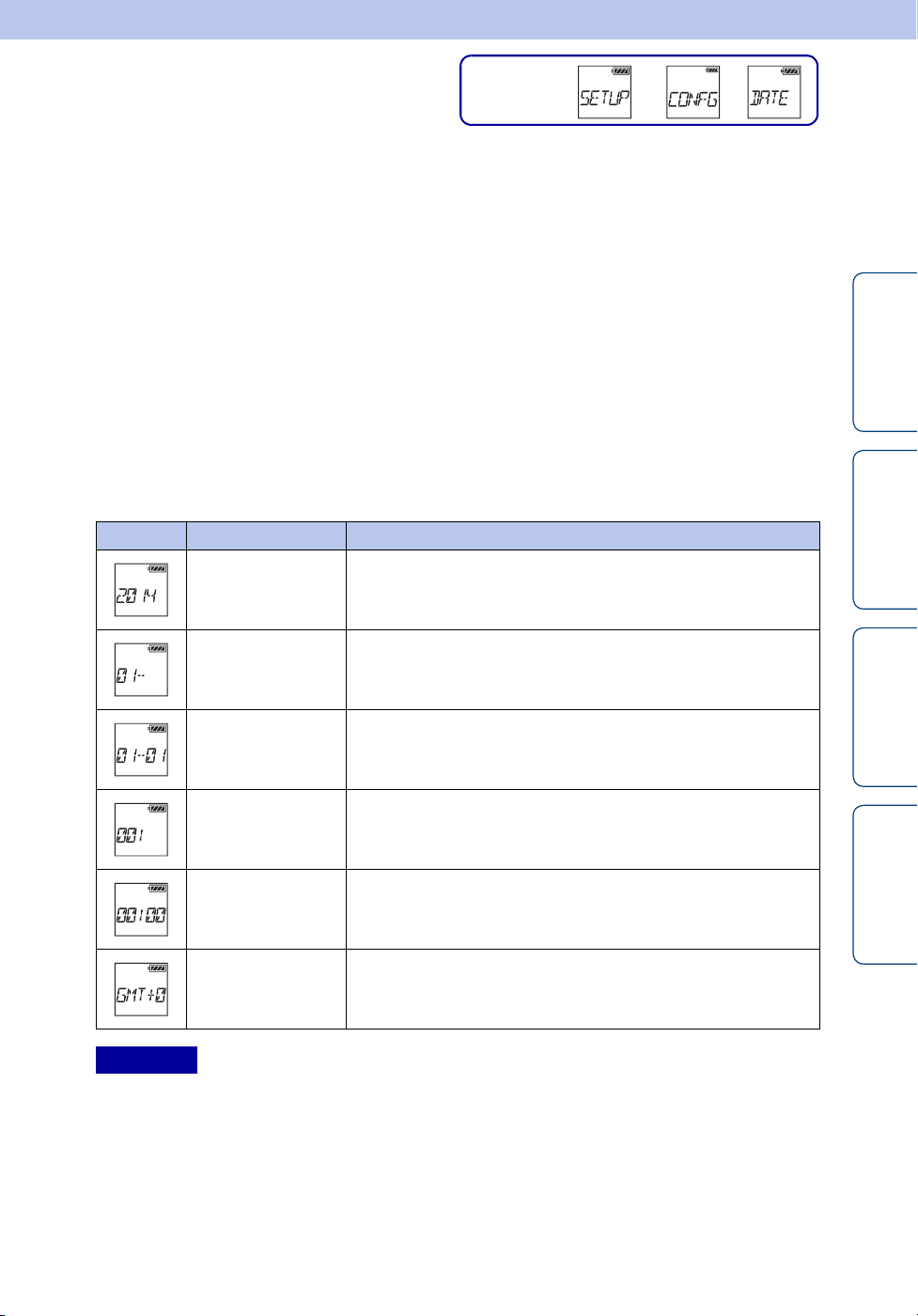
Nastavení data
t
t
Obrazovka
nastavení
ačasu
Máte možnost nastavit rok, měsíc, den a region.
Pro nastavení nejprve vyberte [SETUP] t [CONFG].
1 Stisknutím tlačítka NEXT zobrazte nabídku [SETUP] a poté stiskněte
tlačítko ENTER.
2 Stisknutním tlačítka NEXT zobrazte nabídku [CONFG] a poté stiskněte
tlačítko ENTER.
3 Stisknutím tlačítka NEXT zobrazte možnost [DATE] (Datum a čas) a poté
stiskněte tlačítko ENTER.
Obsah
4 Stiskněte tlačítko NEXT a nastavte požadované datum, čas a region.
Poté nastavení potvrďte tlačítkem ENTER.
Vyberte 00:00 pro půlnoc, 12:00 pro poledne.
Displej Výchozí nastavení
2014 Nastavení roku
01 Nastavení měsíce
01 Nastavení dne
00 Nastavení hodin
00 Nastavení minut
GMT+0
Nastavení regionu, ve kterém budete kameru používat (Regiony
jsou definovány časovým rozdílem vůči času GMT (GMT))
Vyhledávání
operace
Vyhledávání
nastavení
Rejstřík
Poznámky
• Když nastavíte položku GPS na [ON] (Zapnuto), kamera nastaví v režimu snímání datum, čas a region
automaticky.
Pokračování r
18
CZ
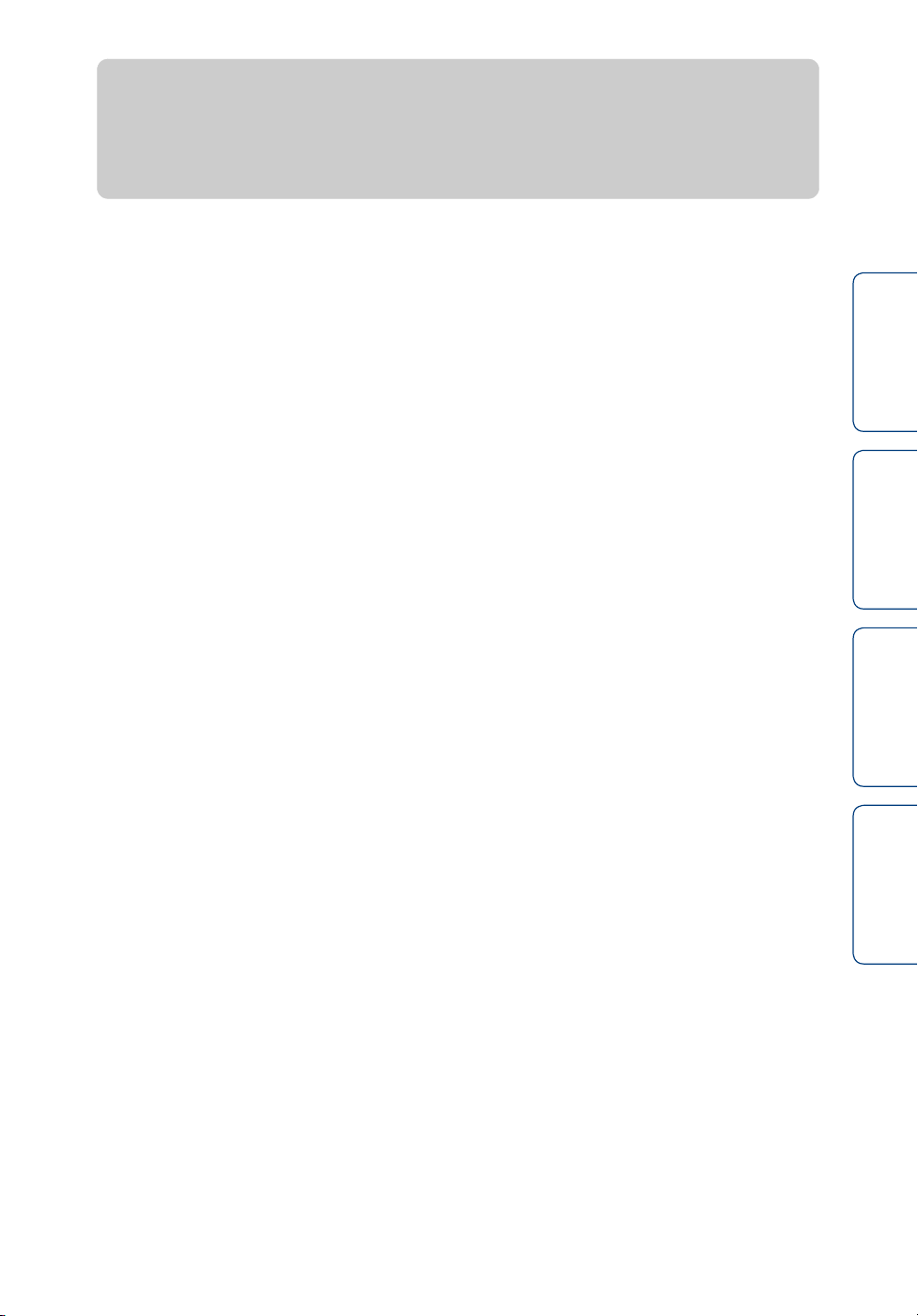
Obsah
zNastavení regionu
Výběrem regionu můžete hodiny nastavit na místní čas země, kde se nacházíte. (Regiony
jsou definovány časovým rozdílem vůči času GMT (GMT)). Viz rovněž „Časová pásma
ve světě“ (strana 75).
Vyhledávání
operace
Vyhledávání
nastavení
Rejstřík
19
CZ

Nastavení
t
t
Obrazovka
nastavení
letního času
Hodiny kamery můžete nastavit na letní čas.
Pro nastavení nejprve vyberte [SETUP] t [CONFG].
1 Stisknutím tlačítka NEXT zobrazte nabídku [SETUP] a poté stiskněte
tlačítko ENTER.
2 Stisknutím tlačítka NEXT zobrazte nabídku [CONFG] a poté stiskněte
tlačítko ENTER.
3 Stisknutím tlačítka NEXT zobrazte možnost [DST] (Letní čas) a poté stiskněte
tlačítko ENTER.
Obsah
4 Nastavení vyberte tlačítkem NEXT a poté stiskněte tlačítko ENTER.
Je nastaven letní čas.
Nastavení letního času není aktivní.
Dojde k návratu do nabídky [DST].
Vyhledávání
operace
Vyhledávání
nastavení
Rejstřík
20
CZ
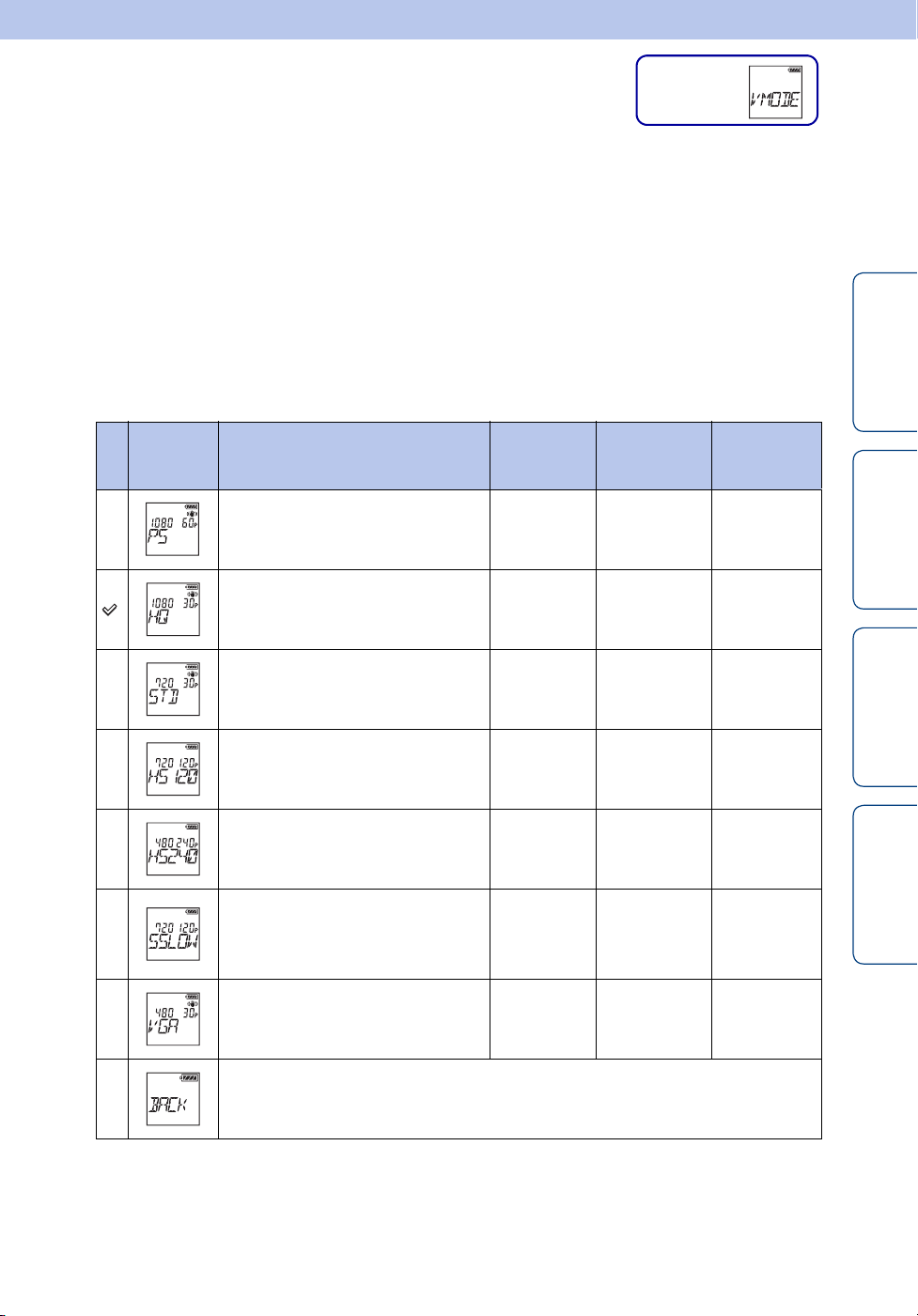
Režim nastavení
Obrazovka
nastavení
kvality obrazu
Máte možnost upravit rozlišení a snímkovou rychlost zaznamenávaného videa.
Dostupná nastavení kvality obrazu závisí na nastavení [PRO] (strana 28).
1 Stisknutím tlačítka NEXT zobrazte nabídku [VMODE] a pak stiskněte
tlačítko ENTER.
2 Pro nastavení kvality obrazu stiskněte tlačítko NEXT a poté tlačítko ENTER.
Položka [PRO] je nastavena na hodnotu [OFF] (nahrávání
ve formátu MP4)
Displej Zaznamenaný obraz Rozlišení
Nejvyšší rozlišení
(plynul obraz zaznamenaný při
dvojnásobné snímkové rychlosti)
Nejvyšší rozlišení 1920×1080 30p/25p 30p/25p
Vysoké rozlišení 1280×720 30p/25p 30p/25p
Záznam pořízený s vysokou rychlostí
(plynulý obraz zaznamenaný při
čtyřnásobné snímkové rychlosti)
Záznam pořízený s vysokou rychlostí
(plynulý obraz zaznamenaný při
osminásobné snímkové rychlosti)
*2
1920×1080 60p/50p 60p/50p
1280×720 120p/100p 120p/100p
*2
800×480 240p/200p 240p/200p
Snímková
rychlost
zobrazování
Snímková
rychlost při
*1
přehrávání
Obsah
*1
Vyhledávání
operace
Vyhledávání
nastavení
*3
*3
Rejstřík
Zpomaleně přehrávaný záznam
(zpomaleně přehrávaný obraz
zaznamenaný při čtyřnásobné
snímkové rychlosti)
Standardní rozlišení 640×480 30p/25p 30p/25p
Dojde k návratu do nabídky [VMODE].
*1
Snímková rychlost je závislá na nastavení NTSC/PAL (strana 42).
*2
PlayMemories Home™ konvertuje snímkovou rychlost na 60p/50p a přehraje snímky ve standardní
rychlostí. Umožňuje také přehrávat snímky zpomaleně a upravovat je při zpomaleném přehrávání
(strana 63).
*3
V závislosti na použitém zařízení a software se snímky budou přehrávat při snímkové rychlosti 60p/50p.
1280×720 120p/100p 30p/25p
Pokračování r
21
CZ
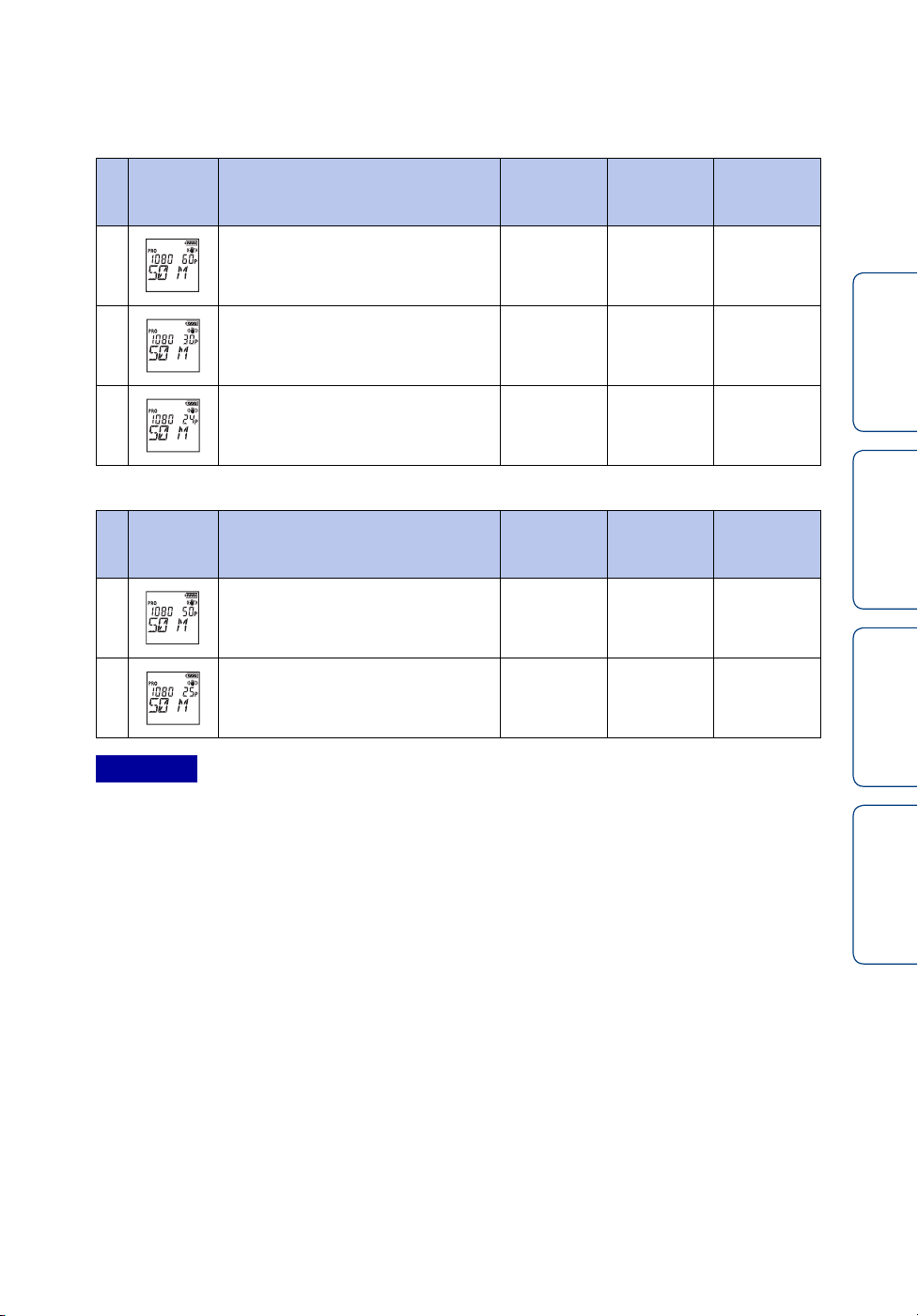
Položka [PRO] je nastavena na hodnotu [ON]
(nahrávání ve formátu XAVC S)
Položka [V.SYS] je nastavena na hodnotu [NTSC]
Displej Zaznamenaný obraz Rozlišení
XAVC S 50 Mbps 1920×1080 60p 60p
XAVC S 50 Mbps 1920×1080 30p 30p
XAVC S 50 Mbps 1920×1080 24p 24p
Položka [V.SYS] je nastavena na hodnotu [PAL]
Displej Zaznamenaný obraz Rozlišení
XAVC S 50 Mbps 1920×1080 50p 50p
XAVC S 50 Mbps 1920×1080 25p 25p
Snímková
rychlost
zobrazování
Snímková
rychlost
zobrazování
Snímková
rychlost při
přehrávání
Snímková
rychlost při
přehrávání
Obsah
Vyhledávání
operace
Vyhledávání
nastavení
Poznámky
• Maximální doba nepřetržitého záznamu videa je přibližně 13 hodin.
V režimu [SSLOW] jsou to přibližně 3 hodiny.
• Během nahrávání v režimu [SSLOW] není zaznamenáván zvuk.
• Úhel zorného pole se změní, pokud nastavíte režim nastavení kvality obrazu na hodnotu [HS120]/
[HS100], [HS240]/[HS200], [SSLOW] nebo [VGA].
• Funkce SteadyShot není aktivní, pokud nastavíte režim kvality obrazu na hodnotu [HS120]/[HS100],
[HS240]/[HS200] nebo [SSLOW].
• Při přehrávání snímků zaznamenaných funkcemi [HS120]/[HS100] nebo [HS240]/[HS200] bude
snímková rychlost 60p/50p a záznam se bude přehrávat ve standardní rychlosti.
22
Rejstřík
CZ
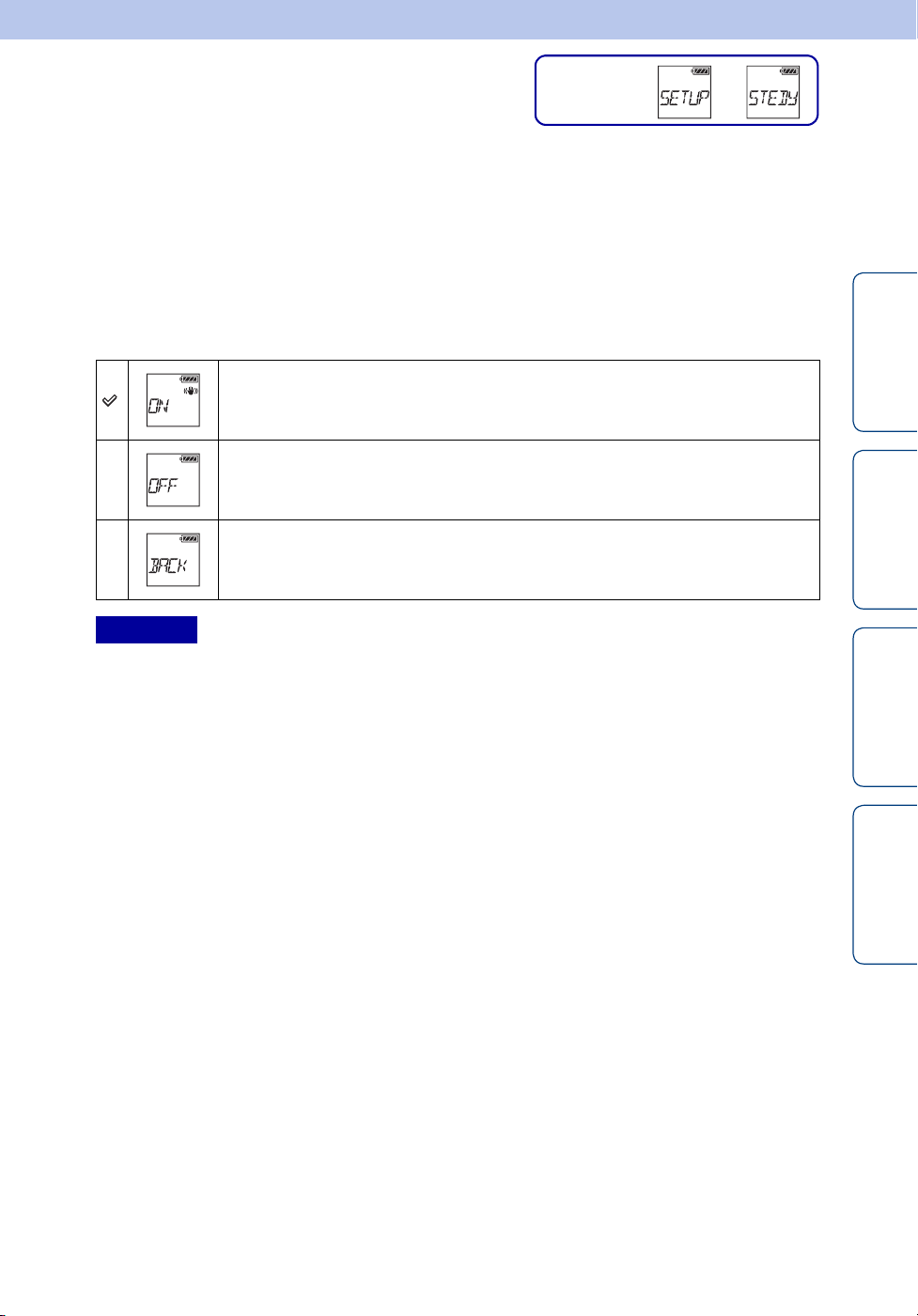
SteadyShot
t
Obrazovka
nastavení
Během snímání můžete aktivovat funkci eliminaci chvění kamery.
Pro nastavení nejprve vyberte [SETUP].
1 Stisknutím tlačítka NEXT zobrazte nabídku [SETUP] a poté stiskněte
tlačítko ENTER.
2 Stisknutím tlačítka NEXT zobrazte nabídku [STEDY] (SteadyShot) a poté
stiskněte tlačítko ENTER.
3 Nastavení vyberte tlačítkem NEXT a poté stiskněte tlačítko ENTER.
Používá SteadyShot. (Úhel zorného pole: 120°)
Obsah
Nepoužívá SteadyShot. (Úhel zorného pole: 170°)
Dojde k návratu do nabídky [STEDY].
Poznámky
• Úhel zorného pole je ve výchozím nastavení 120°. Chcete-li používat širší úhel zorného pole, nastavte
položku [STEDY] na hodnotu [OFF].
• Úhel zorného pole se změní, pokud nastavíte režim nastavení kvality obrazu na hodnotu [HS120]/
[HS100], [HS240]/[HS200], [SSLOW] nebo [VGA].
• Funkce SteadyShot není aktivní v následujících případech.
– Pokud nastavíte režim kvality obrazu na hodnotu [HS120]/[HS100], [HS240]/[HS200] nebo [SSLOW].
– V režimu fotografie.
– V režimu intervalového záznamu fotografií.
Vyhledávání
operace
Vyhledávání
nastavení
Rejstřík
23
CZ

Překlopení
t
Obrazovka
nastavení
Umožňuje zaznamenávat obraz obráceně. Tato funkce je užitečná v případě, že je kamera
připevněna obráceně.
Pro nastavení nejprve vyberte [SETUP].
1 Stisknutím tlačítka NEXT zobrazte nabídku [SETUP] a poté stiskněte
tlačítko ENTER.
2 Stisknutím tlačítka NEXT zobrazte nabídku [FLIP] (Překlopení) a poté stiskněte
tlačítko ENTER.
3 Nastavení vyberte tlačítkem NEXT a poté stiskněte tlačítko ENTER.
Převrátí obraz vertikálně a zamění levý a pravý zvukový kanál.
Nepřevrátí obraz.
Dojde k návratu do nabídky [FLIP].
Obsah
Vyhledávání
operace
Vyhledávání
nastavení
24
Rejstřík
CZ

Scéna
t
Obrazovka
nastavení
Podle snímané scény můžete vybrat vhodnou kvalitu obrazu.
Pro nastavení nejprve vyberte [SETUP].
1 Stisknutím tlačítka NEXT zobrazte nabídku [SETUP] a poté stiskněte
tlačítko ENTER.
2 Stisknutím tlačítka NEXT zobrazte nabídku [SCENE] (Scéna) a poté stiskněte
tlačítko ENTER.
3 Nastavení vyberte tlačítkem NEXT a poté stiskněte tlačítko ENTER.
Pořizuje snímky ve standardní kvalitě.
Obsah
Pořizuje snímky v kvalitě obrazu vhodné pro snímání pod vodou.
Dojde k návratu do nabídky [SCENE].
Poznámky
• Pokud chcete kameru používat ve vodě, vložte ji nejprve do vodotěsného pouzdra (strana 46).
Vyhledávání
operace
Vyhledávání
nastavení
Rejstřík
25
CZ
